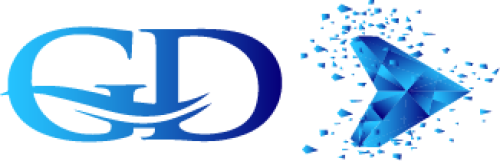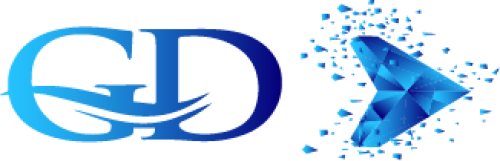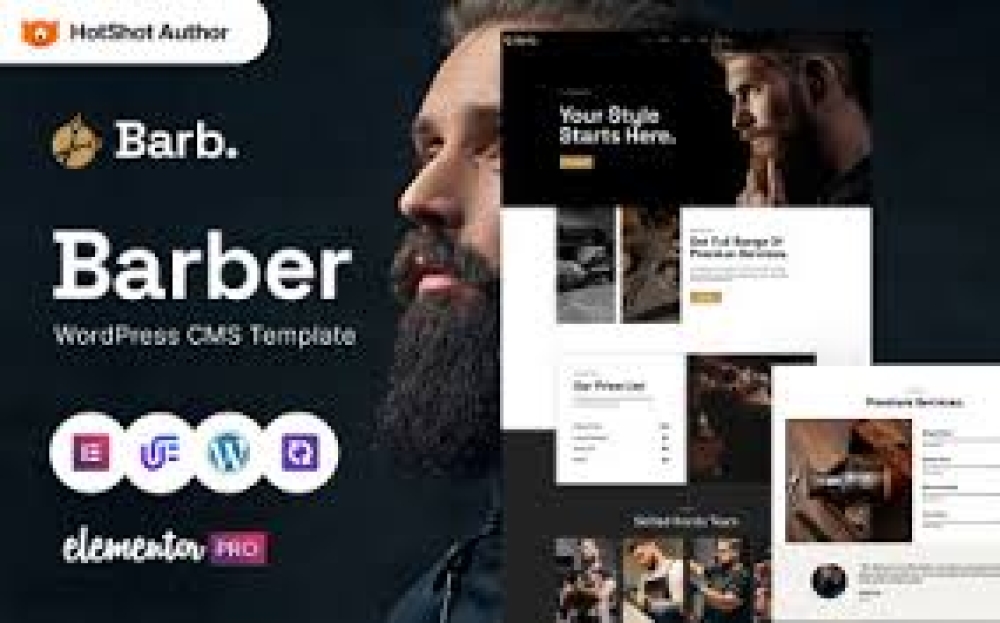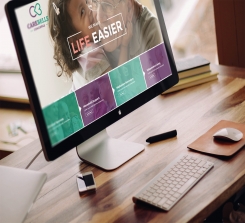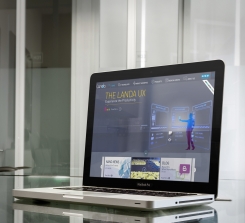Bir Hosting Sağlayıcısına Kaydolun!
Web sitenizi barındıracak bir hosting alanı olmadan sitenizi çevrimiçi hale getiremezsiniz.
WordPress Hosting sağlayıcınızın aşağıdaki kriterleri karşıladığından emin olmanız gerekir:
PHP sürüm 7.2 veya üstü
MySQL sürüm 5.6 veya üstü, VEYA MariaDB versiyon 10.0 veya üstü
HTTPS desteği
WordPress’i Yükleyin!
Kurulumu yapmanın en kolay yolu, kurulumu doğrudan yapan bir hosting seçmektir. Bu, doğrudan CPanel üzerinden yapabileceğiniz bir şeydir. Sağlayıcıya bağlı olarak, WordPress Kurulumu tek tıklamayla yapılır. Kurulumu tamamladığınızda WordPress giriş linkiniz ve şifreniz ekranda gözükecektir.
Manuel kurulumu o kadar basit bir süreç değildir. Temel olarak, önce WordPress’i bilgisayarınıza indirmeyi ve ardından onu hosting sağlayıcınıza yeniden yüklemeyi içerir. Sorunsuz bir kurulum için tek tıklamayla yüklemeler sunan bir hosting sağlayıcısı seçmenizi öneririz.
WordPress Manuel Olarak Nasıl Kurulur?
WordPress kurmanın iki yöntemi olduğundan yukarıda bahsetmiştik. Manuel olarak ve uygulamayı kullanarak. Manuel olarak kurmak için adımları izleyin:
WordPress’i Çekirdek Dosyaları İndirin!
WordPress’i kurmanın ilk adımı çekirdek dosyaları indirmektir. Resmi WordPress web sitesine gidin.
WordPress’i uzak bir sunucuya kuracaksanız, indirme işlemi bittiğinde dosyaları açın.
Ancak bir FTP istemcisi kullanacaksanız, indirilen dosyaları açmanıza gerek yoktur.
Sunucuya erişiminiz varsa ve konsolu kullanmak sizin için daha kolay. WordPress’i doğrudan web sunucusuna indirmek için wget’i kullanın.
wget https://wordpress.org/latest.tar.gz
Ardından dosyaları açmak için aşağıdaki komutu kullanın:
tar -xzyf latest.tar.gz
WordPress dosyaları Extract klasörüne ayıklanacaktır. Tam olarak en son.tar.gz’nin indirildiği yer.
WordPress Veritabanı Oluşturun!
Barındırma sağlayıcılarının çoğu, paketlerinin bir parçası olarak WordPress veritabanları sunar. Ana makinenizle iletişim kurarak sunucunuzun bir WordPress veritabanıyla geldiğinden emin olun. Alternatif olarak, aşağıdaki adımları izleyerek bir WordPress kullanıcısı ve bir veritabanı oluşturabilirsiniz.
phpMyAdmin ile Veritabanını ve Kullanıcıyı Oluşturun!
phpMyAdmin, WordPress veritabanı oluşturmak ve bir kullanıcı atamak için en iyi yöntemdir.
Yalnızca bir veritabanınız varsa, WordPress’i yüklemek için kullanın.
Programı açmak için hosting panelinden phpMyAdmin’e tıklayın.
Üstteki araç çubuğundan Veritabanına tıklayın. Ardından, Bir tane oluştur’a tıklayın.
Bir isim seç. Her şey olabilir. Altı çizili (_) bir ad seçmenizi öneririz.
Menüden _utf8’i seçin.
Ana sayfaya geri dönmek için phpMyAdmin logosuna tıklayın.
Üstteki araç çubuğundan Kullanıcılar’a tıklayın.
Aşağı kaydırın ve Kullanıcı Ekle’ye tıklayın.
Bir isim seç. WordPress’i öneriyoruz, ancak bu tamamen size kalmış. Açılır menüden Metin Alanını Kullan’ı seçin.
Kullanıcı için bir şifre seçin. Yine Metin Alanını Kullan’ın seçili olduğundan emin olun. Parolanın karakter, kelime, sayı vb. birleşiminden oluşması iyi bir fikirdir.
Kullanıcı adını ve şifreyi bir not defterine yazın.
Global Ayrıcalıkları varsayılan yapılandırmasında bırakın.
Git’e tıklayın.
Kullanıcılar sayfasına geri dönün. Oluşturulan kullanıcının altında, Ayrıcalıkları Düzenle’ye tıklayın.
Üstten Veritabanına tıklayın.
Veritabanına özel ayrıcalıklarda, WordPress veritabanını seçin ve Git’e tıklayın.
Tümünü kontrol et’e tıklayın. Ardından, Git’e tıklayın.
Sunucu adı şimdi üstte görünmelidir.
wp-config.php’yi Yapılandırın!
WordPress’i manuel olarak kurmanın bir sonraki adımı, wp-config.php dosyasını yapılandırmaktır. Bu adımda, WordPress’i yeni oluşturulan veritabanına bağlamanız gerekir.
WordPress dosyalarını çıkardığınız klasöre gidin. wp-config-sample.php dosyasını arayın. wp-config.php olarak yeniden adlandırın. Dosyayı bir düzenleyicide açın.
Oluşturulan veritabanı kimlik bilgilerini girin.
DB_NAME: Veritabanının adı.
DB_USER: Oluşturulan kullanıcı.
DB_PASSWORD: Seçilen parola.
DB_HOST: Bu genellikle yerel ana bilgisayara ayarlanır.
DB_CHARSET: Bu seçeneğe dokunmayın. Olduğu gibi bırakın.
DB_COLLATE: Boş bırakın.
Ardından, Altındaki Gizli Değeri girin. Son olarak dosyayı kaydedin.
Dosyaları Yükle
Bir sonraki adım, WordPress dosyalarını yüklemektir. Bu adımda, web sitenizi nereye yükleyeceğinize karar vermelisiniz.
Ana yolda – example.com
Bir klasörde – example.com/blog
Ana Yoldaki Dosyaları Yükleyin!
Bir FTP istemcisi kullanmak, WordPress dosyalarını web sunucusuna aktarmak için en iyi yöntemdir. WordPress dizinindeki her dosyayı web sunucusunun kök dizinine yüklemeniz yeterlidir.
WordPress dosyaları zaten sunucudaysa ve bunları yüklemek için Shell’i kullanacaksanız. WordPress’i kök dizinden başka bir yere yüklemelisiniz.
Tüm Dosyaları Bir Alt Dizine Yükleyin!
Dosyaları bir alt dizine yüklemeyi planlıyorsanız, WordPress klasörünü başka bir adla yeniden adlandırın. Ardından dosyaları kök dizininize yüklemek için bir FTP istemcisi kullanın.
WordPress Kurulum Sayfasını Çalıştırın!
Son adım, dosyaları çalıştırmak
 Türkiye (Türkçe)
Türkiye (Türkçe) Worldwide (English)
Worldwide (English) Almanya (German)
Almanya (German)